¿Estás cansado de ver constantemente la molesta advertencia de cuenta en Facebook cada vez que inicias sesión? ¡No te preocupes más! En este artículo te enseñaremos paso a paso cómo eliminar la advertencia de cuenta en Facebook y disfrutar de tu cuenta sin interrupciones innecesarias. ¡Sigue leyendo para conocer la solución!

¡Puaj! Las advertencias apestan, al igual que las advertencias de cuentas en Facebook. Facebook emite estas advertencias a los usuarios que publican contenido que infringe las Normas comunitarias de Facebook. Recibiste esa advertencia porque Facebook pensó que tu publicación era inapropiada.
La advertencia de cuenta viene sin restricciones. Pero seguirás viendo «Advertencia» en el estado de tu cuenta. Puede eliminar el estado de advertencia de la cuenta de su cuenta. Simplemente elimine su violación o solicitud equipo de ayuda de facebook para revocar el estado de advertencia de la cuenta.
Hay varias formas de eliminar el estado de advertencia de su cuenta en Facebook. Discutiremos estas formas para que no tenga que preocuparse nunca más por la advertencia de la cuenta.
Aquí hay una guía detallada sobre el estado de advertencia de la cuenta, por qué los usuarios reciben advertencias y cómo puede deshacerse de la advertencia en el estado de su cuenta.
¿Qué es una advertencia de cuenta en Facebook?
Facebook emite un aviso cada vez que el titular de una cuenta infringe estándares de la comunidad o se comporta de manera sospechosa.
- El primer aviso se presenta como una advertencia de cuenta. tendrás un estado de advertencia de la cuenta sin restricciones.
- Dos avisos hacen avanzar el estado de advertencia de la cuenta a estado de cuenta restringida. Obtendrá una restricción de 24 horas para crear contenido o comentar.
- Tres avisos se traducen en una restricción de 72 horas.
- Cuatro avisos conducen a una restricción de 7 días.
- Cinco o más strikes conducen a 30 dias suspensión.
Si un usuario ignora las advertencias y restricciones, Facebook puede eliminar o deshabilitar permanentemente dicha cuenta.
Cómo verificar el estado de advertencia de la cuenta
- Navegue a Facebook en su PC o abra la aplicación móvil de Facebook.
- Ve a tu Facebook perfil.
- Clickea en el tres puntos junto al botón «Editar perfil».
- Verá opciones asociadas con su cuenta, incluido un «Estado de la cuenta» opción.
Si tiene una advertencia de cuenta, verá «Advertencia» además de la opción «Estado de la cuenta».
¿Por qué ve el estado de advertencia de la cuenta?
¿Has publicado recientemente algún contenido que vaya en contra de las pautas de la comunidad de Facebook? Facebook espera que los titulares de cuentas se adhieran a las reglas cuando estén en línea. Facebook lanzó recientemente contenido no permitido en Facebook para mantener segura a la comunidad.
¿Qué no puedes publicar?
No se le permite publicar ningún contenido siguiente.
Contenido que incita a la violencia
No publiques ningún contenido que facilite o incite a cualquier forma de violencia.
Contenido gráfico sin censura
Puede publicar contenido gráfico para crear conciencia. Cruzas la línea cuando usas un lenguaje que apoya o celebra la aflicción o el dolor o la humillación de otra persona.
Contenido fraudulento
No publique contenido que intencionalmente engañe, explote o defraude a otros para obtener ganancias financieras o de propiedad.
Contenido que promueva la venta o compra de bienes o servicios restringidos
Facebook prohíbe vender, comprar, regalar o donar:
- Armas de fuego y accesorios para armas de fuego
- Medicamentos no médicos
- Drogas farmaceuticas
- Marijuana
- Plantas o animales en peligro de extinción
- Los animales vivos esperan del ganado
- Sangre humana
- Tabaco
- Alcohol
- Pastillas, bebidas o cremas para bajar de peso.
- Artefactos históricos
Contenido sobre trastornos alimentarios, suicidio o autolesiones
Puedes hablar de eso. Facebook alienta a los usuarios a crear conciencia y educar a otros sobre los trastornos alimentarios, los pensamientos suicidas y las autolesiones.
Pero no celebre ni promueva el suicidio o las autolesiones.
Además, no se burle de nadie que tenga trastornos de la alimentación, pensamientos suicidas o autolesiones.
Desnudez, abuso o explotación sexual
No publiques contenido que:
- Se aprovechan sexualmente o ponen en peligro a los niños.
- Promueve la violencia o explotación sexual de adultos.
- Se burla de las víctimas de violencia o explotación sexual.
- Conduce o alienta la solicitación sexual.
Violación de derechos de autor
Verifique cualquier contenido antes de compartirlo. Ignorar los derechos de autor y las reglas de propiedad intelectual resultará en una advertencia de cuenta.
Acoso
Condenar pero no celebrar, degradar o acosar a otros.
El discurso del odio
Facebook prohíbe el contenido que directa o indirectamente promueva el discurso de odio.
Comportamiento de spam
Enviar muchas solicitudes o contenido no deseado puede generar una advertencia en la cuenta.
Desinformación
Facebook es muy estricto con la información que puede inducir a error a otros usuarios. Si le encanta publicar publicaciones informativas, verifique antes de publicar.
Comprobación de infracciones en Facebook
Antes de intentar eliminar la advertencia de la cuenta, verifique sus infracciones. Siga los siguientes pasos:
- Ve a la «Menú» pestaña.
- Seleccionar «Servicio de asistencia.”
- Verá varias opciones (Centro de ayuda, Bandeja de entrada de soporte, Informar un problema, Seguridad y Términos y políticas). Seleccionar «Bandeja de entrada de soporte.”
- Haga clic en «Tus violaciones.”
Verá detalles sobre sus publicaciones y cómo violó los estándares de la comunidad.
¿Cómo eliminar la advertencia de cuenta?
Método #1: Eliminar publicaciones de infracción
Ir a Sus violaciones y elimine todas las publicaciones que violen los estándares de la comunidad.
Método #2: Apelar
Si cree que la advertencia emitida en su cuenta fue un error, puede apelar a Facebook.
Vaya a la página «Sus infracciones» siguiendo los pasos anteriores. Verá sus violaciones.
- Selecciona el violación.
- Clickea en el «Ver» Opción.
- Haga clic en «Continuar.”
- Verás un «Cómo tomamos decisiones» página. Haga clic en «Continuar.”
- A ‘Que te gustaría hacer‘ aparecerá la página. Hacer clic No estoy de acuerdo con la decisión y haga clic en «Continuar.”
- Seleccione una opción que se adapte a su atractivo. Si cree que Facebook no entendió su publicación, haga clic en el primera opción y haga clic «Continuar.” Si cree que no violó ningún estándar comunitario, elija el tercera opción. Si tiene otras razones, haga clic en el ultima opcion.
- Verá una página final que muestra que Facebook da lugar a la apelación. Haga clic en «Cerca” para enviar su informe.
Espere una notificación de revisión. Comprobar el «Bandeja de entrada de soporte” después de unas horas o un día para ver la respuesta de Facebook.
Método #3: Informar del problema
- Ir a tu perfil de Facebook.
- Grifo tres puntos.
- Seleccionar «Estado de la cuenta” y toma una captura de pantalla de la página.
- Vuelve a la “Menú» pestaña.
- Seleccionar «Servicio de asistencia.”
- Toque en «Informar de un problema.”
- Seleccionar «continuar informando.”
- Seleccione «No Incluir en el informeporque esto es irrelevante para el asunto.
- Elegir «Perfil.”
- Describe por qué crees que tu cuenta de Facebook no merecía el estado de advertencia de la cuenta. O simplemente puede solicitarles que eliminen la advertencia de la cuenta. Sé que estás frustrado, pero sé amable.
- Agrega la captura de pantalla.
- Haga clic en «Enviar” para enviar su explicación.
Facebook te agradecerá por informar el problema.
Método #4 Agita tu teléfono
- Ir a tu perfil.
- Toque en el tres puntos.
- Seleccionar «Estado de la cuenta.”
- Sacude tu telefono.
- Grifo «Informar de un problema.”
- Seleccione «No Incluir en el informeporque esto es irrelevante para el asunto.
- Escriba su explicación y haga clic en «Enviar” para enviar su informe.
Pensamientos finales
Tenga cuidado al publicar cualquier cosa en Facebook. Cada día es más estricto. No publiques ningún contenido que vaya en contra de los estándares de la comunidad. Mejor aún, revise los estándares de la comunidad de Facebook para evitar advertencias o restricciones.
preguntas frecuentes
Se tarda 24 horas en obtener una respuesta de Facebook. Facebook eliminará el estado de advertencia de la cuenta si aceptan su apelación. Si rechazan la apelación, solicitar una segunda revisión. Tiene poco tiempo para derogar. Por lo tanto, siga apelando nuevamente para eliminar el estado de advertencia. Una vez que expire el período de apelación, tendrá que esperar otros 12 meses para obtener la autorización. Las advertencias de Facebook caducan después de un año.



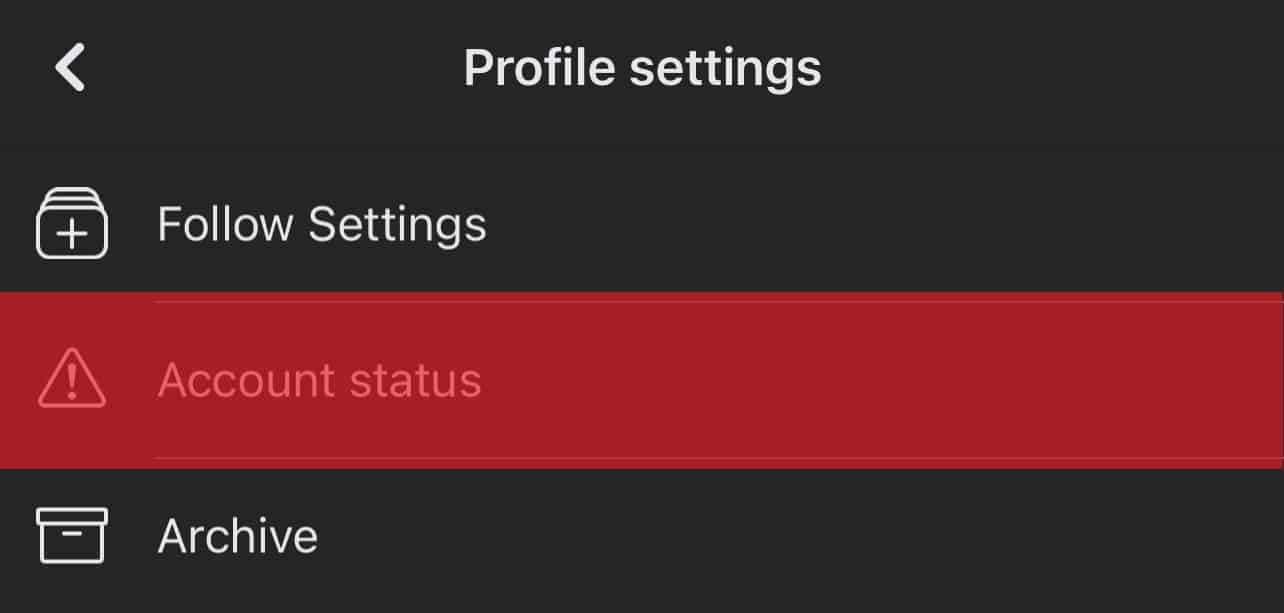

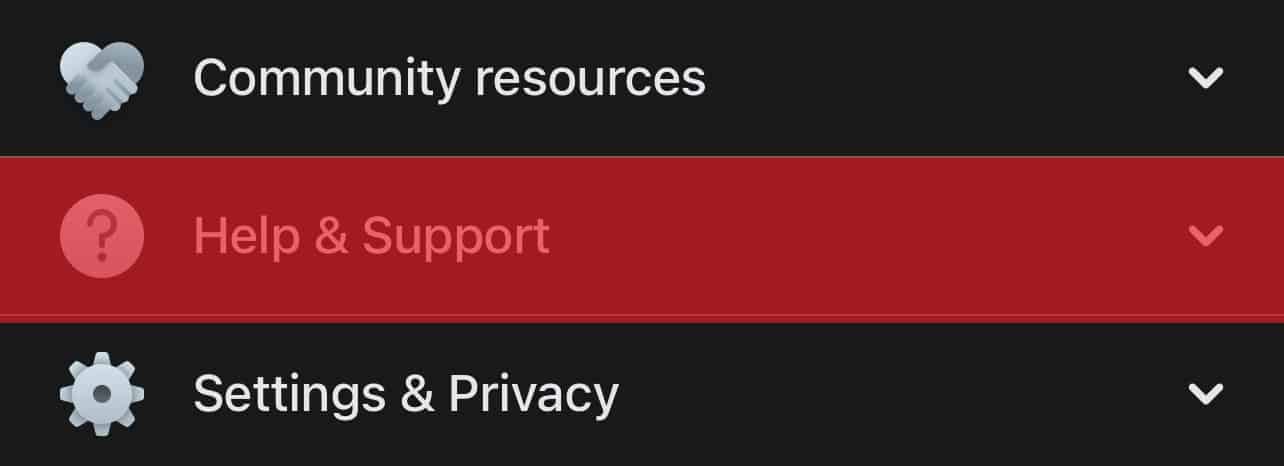
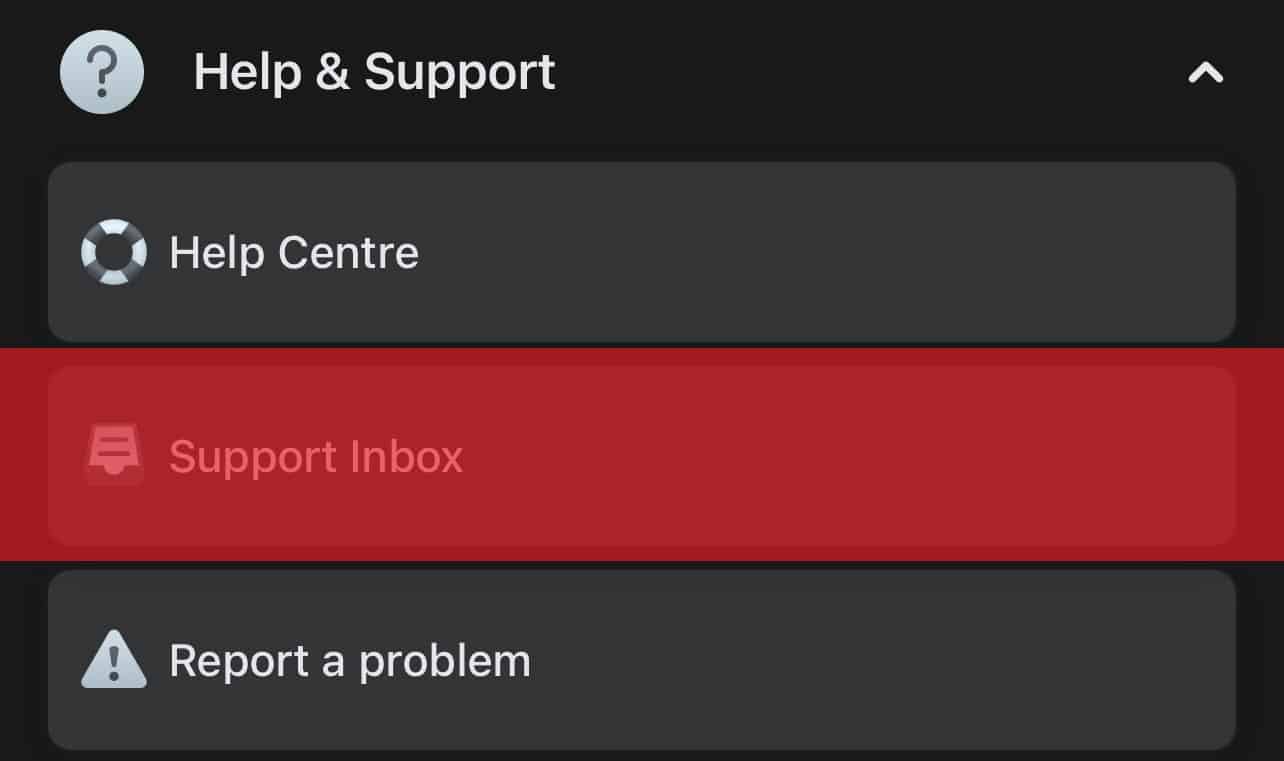
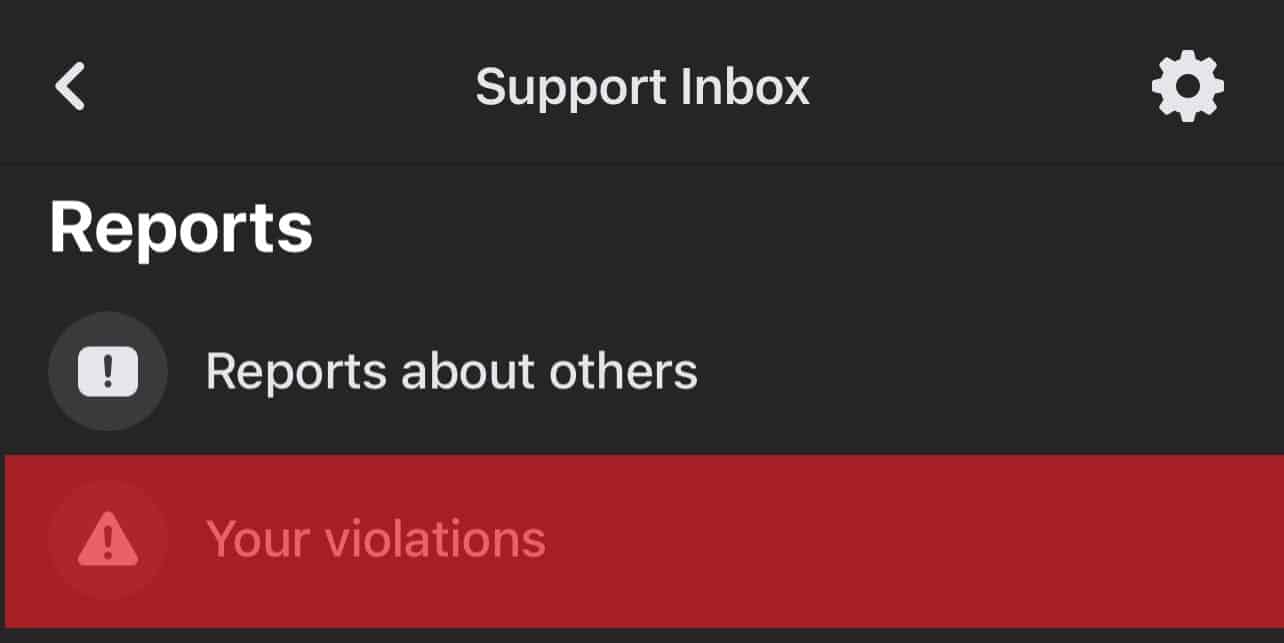
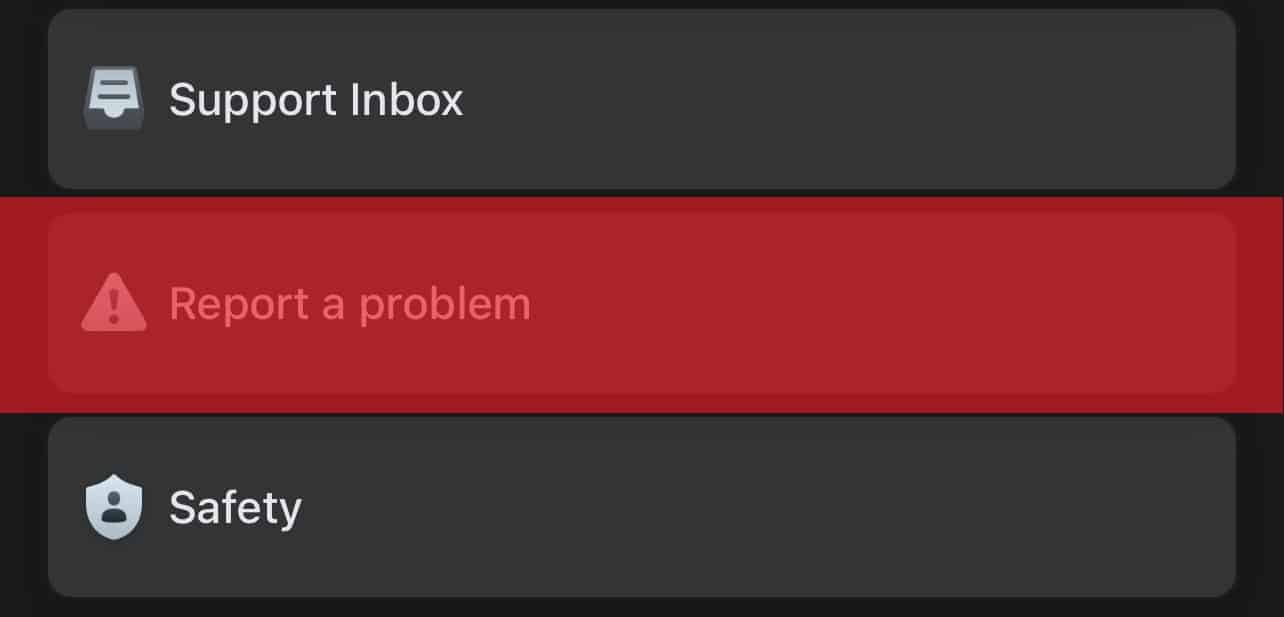
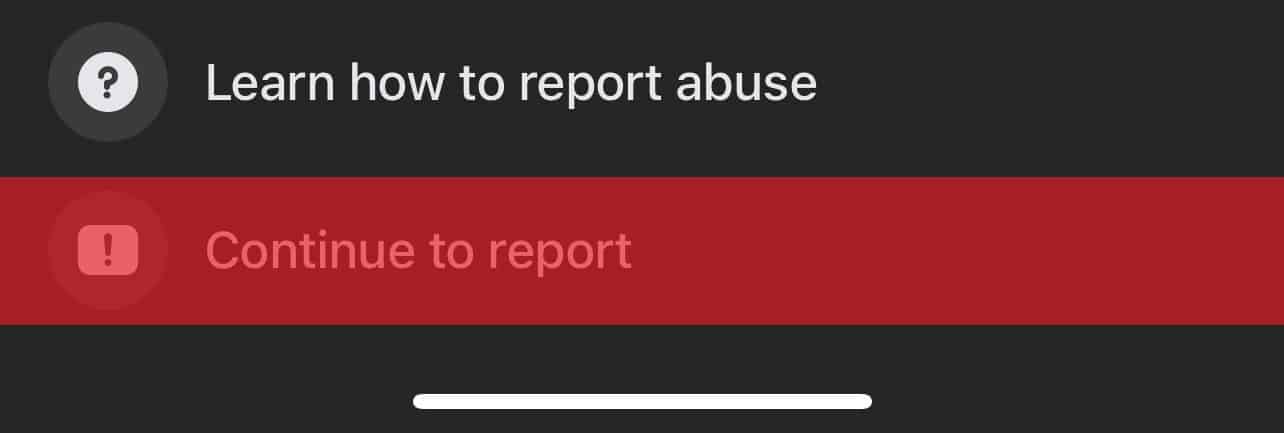
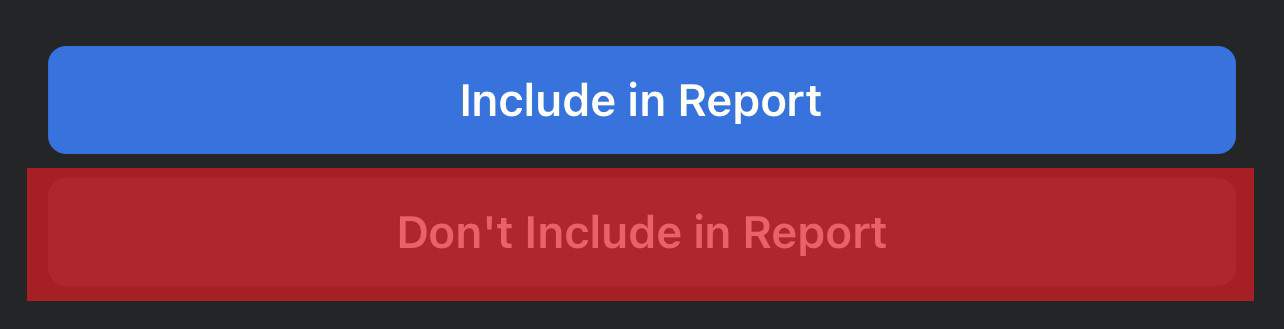
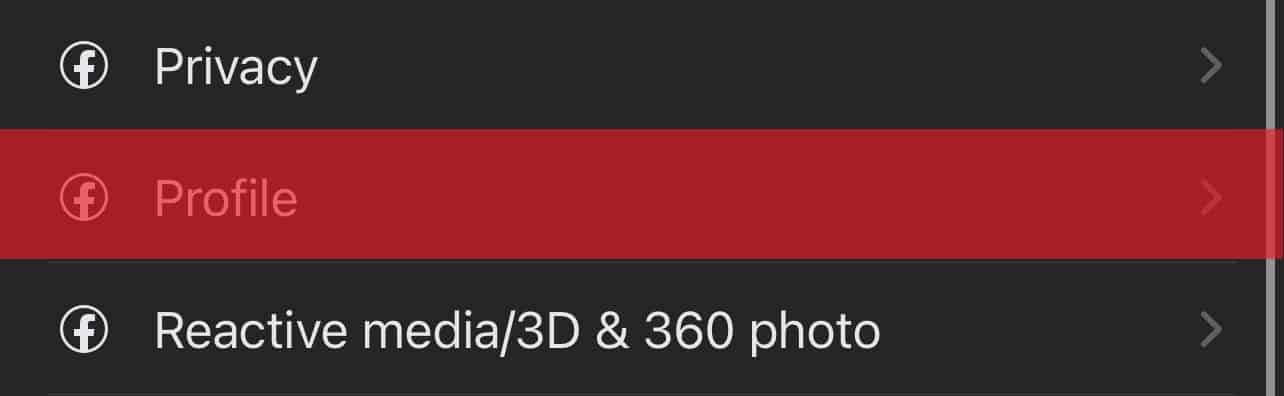
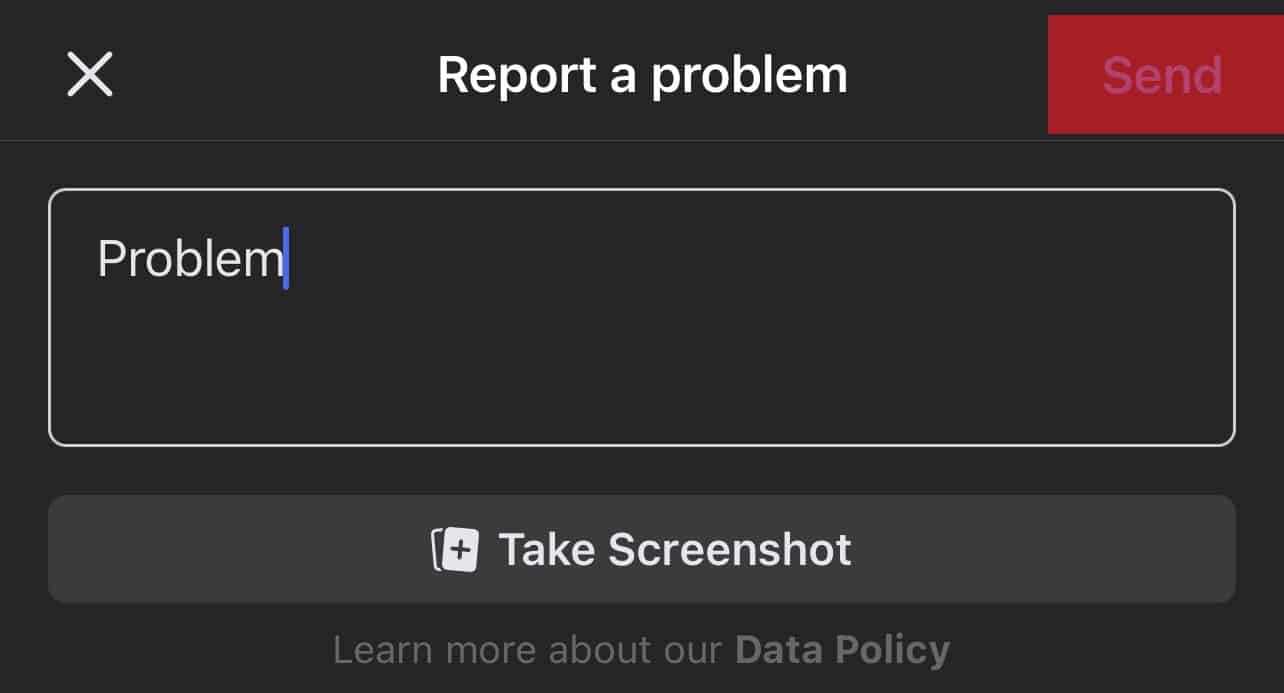
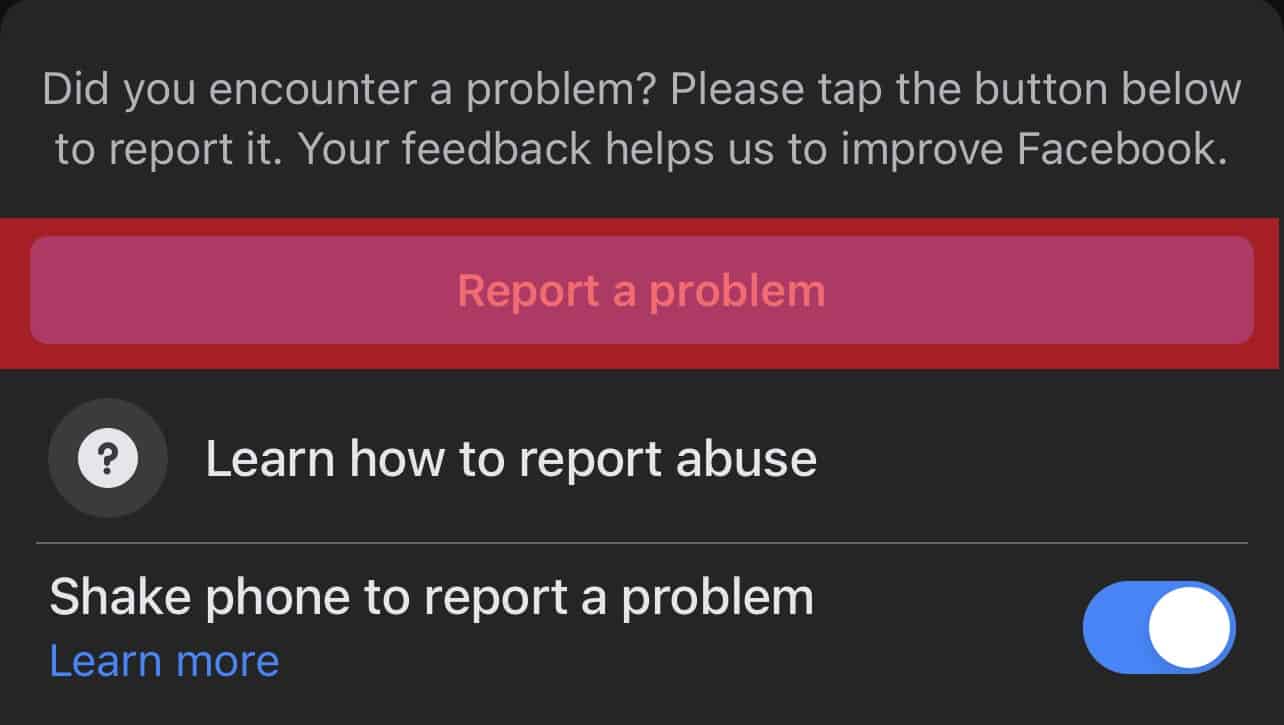
Quiero que porfavor me quiten la advertencia de mi cuenta de Facebook
Si cometí un error ya no vuelve a pasar